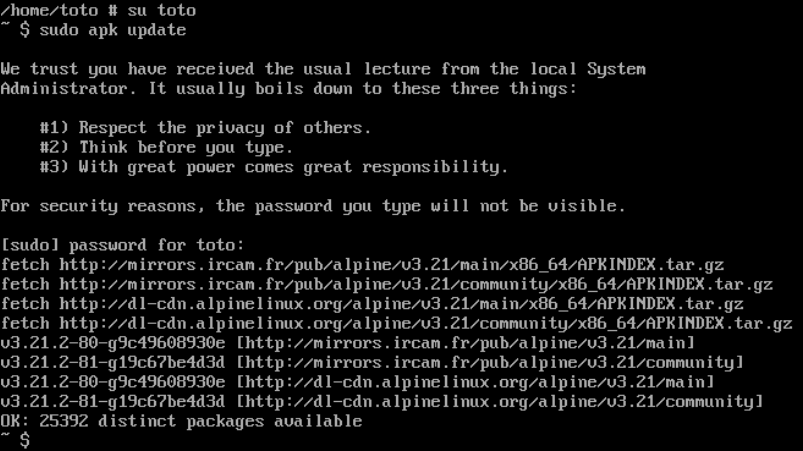Alpine - Installer et configurer sudo
Date de publication : January 19, 2025
Temps de lecture estimé : 1 minutes
Auteur : Axel Agnan
Alpine dans sa version standard, n’est pas fournie avec sudo pré installé.
Si vous souhaitez l’utiliser, vous allez devoir l’installer et le configurer.
Installation de sudo
La première étape consiste à installer sudo via la commande suivante :
apk add sudo

Ajout de son utilisateur aux sudoers
Une fois l’installation terminée, vous devez ajouter votre utilisateur au groupe sudoers.
Cette modification se fait via la commande visudo, qui permet d’éditer en toutes sécurité le fichier sudoers de sudo.
Exécutez la commande suivante :
visudo
Petits tips d’utilisation de visudo :
- insert - Permet de rentrer en mode insertion de texte
- echap - Permet de sortir du mode d’édition et rentre en mode exécution de commandes
- :w - Ecrire vos modifications dans le fichier
- :q - Quitter l’édition du fichier
- :wq - Sauvegarder et quitter l’édition du fichier
Dans le fichier rechercher la ligne :
root ALL=(ALL:ALL) ALL
Et ajoutez y votre utilisateur juste en dessous :
toto ALL=(ALL:ALL) ALL
Ce qui donne :

Sauvegardez vos modifications et quittez l’édition du fichier.
Tester sa configuration
Afin de tester votre configuration, vous pouvez essayez n’importe quelle commande en y ajoutant sudo.
Dans notre exemple :
sudo apk update
Le résultat devrait être similaire à cela :